Windows 8'de (veya Windows 8.1) Chrome OS Nasıl Çalıştırılır
Çeşitli / / February 11, 2022
Chrome'u her zaman Modern UI uygulaması olarak kullanabilirsiniz. Windows 8 ancak yakın zamanda piyasaya sürülen sürüm 32, Google şimdi size bir Windows kabuğunda eksiksiz bir Chrome OS deneyimi sunuyor. Önceden, sahip olduğunuz tek şey boş bir ekran ve bir Chrome tarayıcı penceresiydi. Ama artık değil. Artık uygulama çekmecesi ve sabitlenmiş Chrome uygulamaları içeren bir görev çubuğuna, kullanışlı bir pencere yönetim aracına ve tüm uzantılar ve Web Mağazasında bulunan uygulamalar.
Bu, esasen Windows 8 (veya 8.1) PC'nizin içindeki Chrome OS'dir.
Windows 8 Modunda Google Chrome Nasıl Başlatılır
olarak Google Chrome kullanıyorsanız, varsayılan tarayıcı, büyük olasılıkla masaüstünden kullanıyorsunuz. Chrome'u Modern Kullanıcı Arayüzü'nde başlatmadan önce, güncel olduğumuzdan emin olalım. Bunu tıklayarak yapabilirsiniz Menü düğmesi ve seçme Google Chrome hakkında. Bu size en son sürümü çalıştırıp çalıştırmadığınızı söyleyecektir.
Google Chrome'un önceki bir sürümünü çalıştırıyorsanız, güncellemeyi indirmeli ve Chrome'u yeniden başlatmalısınız.
Bunu yaptıktan sonra, üzerine tıklayın Menü düğmesine bir kez daha basın ve seçin Google Chrome'u Windows 8 modunda yeniden başlatın. Ardından birkaç saniye içinde Modern UI uygulamasına dönüştürüleceksiniz. Buradan, görünüm şuna benzer:

Chrome Uygulamaları
Bu tam ekran bir uygulamadır, ancak elbette başka herhangi bir uygulamayı yan yana çalıştırabilirsiniz. Tam ekran modundayken, tüm ekran tarayıcı tarafından alınır. Başlamak için donuk siyah bir duvar kağıdı, bir Chrome penceresi ve bir görev çubuğu alabilirsiniz. Geçen yılların Başlat menüsüne benzeyen Chrome Uygulama Başlatıcı, yakın zamanda Windows ve Mac için kullanıma sunuldu.
Web uygulamalarını buradan başlatabilir ve tıpkı Windows görev çubuğu gibi, favorilerinizi kalıcı olarak sabitlemek için görev çubuğuna sürükleyebilirsiniz.
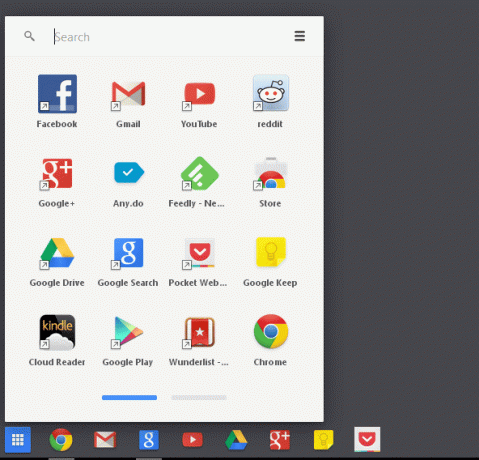
Pencere Yönetimi

Chrome'u tam ekran kullanacaksanız, birden çok pencere olması zorunludur. tıklayarak Büyüt/Küçült düğmesi tam olarak bunu yapacak. Ancak bir saniye üzerinde gezdirirseniz farklı seçeneklerle karşılaşırsınız. ya yapıştırabilirsiniz Ayrıldı Ekranın veya Sağ ya da seç Küçültmek o.
Yaslamak için pencereyi ekranın kenarına sürüklemenin klasik eylemi, garip olan ekranın yalnızca sol kenarı için çalışır. Ve çalıştığında bile, iki pencere eşit ekran alanı kaplamak yerine birbiriyle örtüşüyor. En iyi yol, pencereleri manuel olarak yeniden boyutlandırmak olacaktır.
Herkes İçin Chrome OS
Bu şatafatlı tanıtım videolarında hepimizin duyduğu şey, Herkes için Chrome OS. Zamanınızın çoğunu web üzerinde çalışarak geçiriyorsanız ve Google'ın aşağıdaki gibi hizmetlerini kullanıyorsanız Sürmek Chrome Modern UI uygulaması, işleri halletmek için Windows 8'in parçalanmış dünyasından iyi bir kaçış olabilir. Burada sadece siz ve internet var, çözülmesi gereken ayar yok ve dağıtılacak performans artırıcı ince ayarlar yok. Bu aynı zamanda bir Chomebook ile yaşamak için kendi küçük 'pencereniz' olabilir ve oturduğum yerden fena değil. Hiç de fena değil.
Son güncelleme 02 Şubat 2022
Yukarıdaki makale, Guiding Tech'i desteklemeye yardımcı olan bağlı kuruluş bağlantıları içerebilir. Ancak, editoryal bütünlüğümüzü etkilemez. İçerik tarafsız ve özgün kalır.



